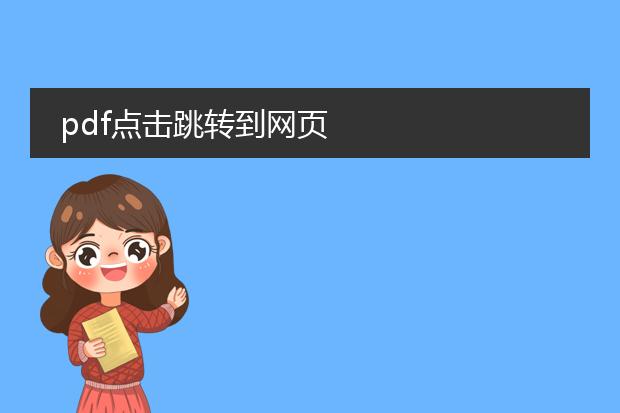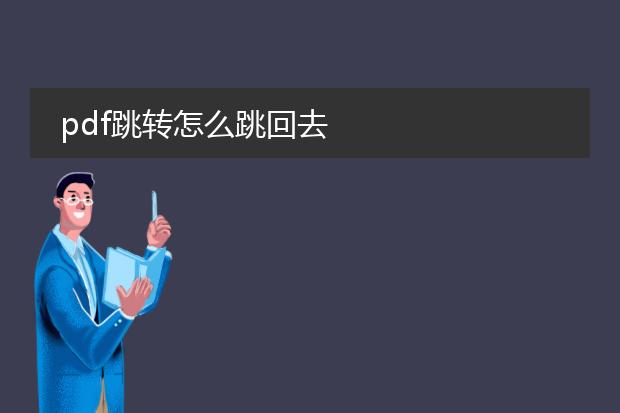2025-01-30 20:17:18

《
pdf如何跳转到指定页面》
在阅读pdf文件时,有时需要快速跳转到指定页面。如果您使用adobe acrobat reader软件,操作很简单。打开pdf后,在文档窗口的右侧有一个导航窗格,您可以看到页面缩略图,直接点击想要跳转的页面缩略图即可到达指定页。
另外,使用快捷键也很便捷。对于大多数pdf阅读器,“ctrl + g”(windows系统)或者“command + g”(mac系统)组合键可唤出“跳转到页面”的对话框,在其中输入目标页码,然后回车就能实现跳转。
有些pdf阅读器在底部状态栏会有页码显示,点击页码数字部分,同样能弹出跳转页面的输入框,输入准确页码后就可迅速定位到指定页面,这让我们在处理长篇pdf文档时节省很多时间。
pdf点击跳转到网页
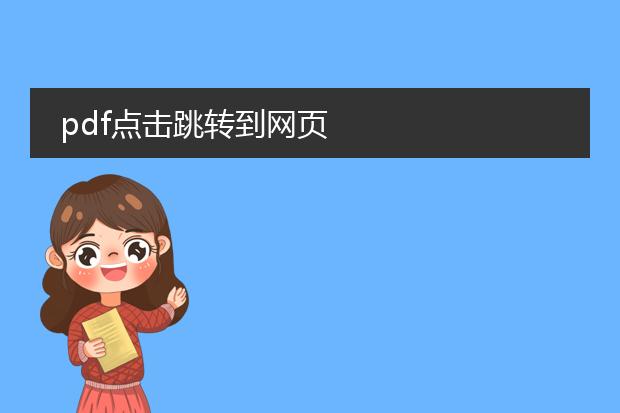
《
pdf点击跳转到网页:便捷的交互体验》
在数字化时代,pdf文档的功能不断拓展。其中,
pdf点击跳转到网页这一特性给用户带来了极大的便利。
对于一些包含补充信息、更新数据或者外部资源引用的pdf文件,设置跳转链接是非常实用的。比如在一份产品手册pdf中,点击产品详情可直接跳转到官网对应的产品页面,让读者获取更全面的资讯。从制作角度看,借助专业的pdf编辑工具,创作者可以轻松地将网页链接嵌入到pdf文本或图标上。这不仅增强了文档的交互性,还打破了文档的信息局限,使pdf在作为信息载体的同时,成为连接不同网络资源的桥梁,提升用户获取信息的效率。
pdf跳转怎么跳回去
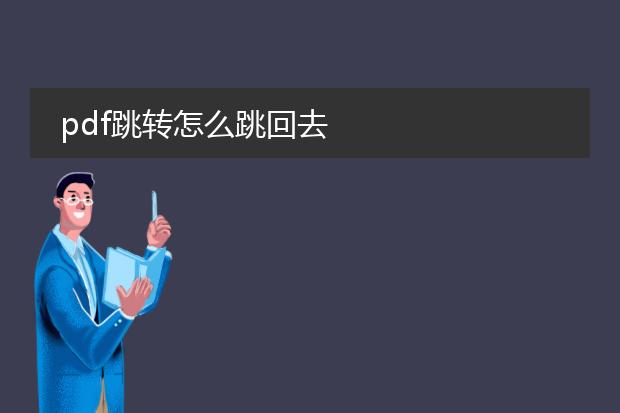
《pdf跳转后如何跳回》
在阅读pdf文件时,常常会进行页面跳转操作。如果要跳回之前的位置,可以通过多种方式。
许多pdf阅读器都提供了“返回”功能。例如adobe acrobat reader,在界面上方的工具栏中,有一个类似向左箭头的“上一步”按钮,点击它就能轻松跳回之前浏览的页面。
有些pdf软件还支持通过书签跳转。如果在跳转之前设置了书签标记,那么在新的页面位置,可以直接从书签列表中选择之前标记的书签,快速返回原始页面。
另外,部分pdf阅读工具具有页面历史记录功能,就像浏览器的历史记录一样,可在菜单中找到相关选项,从而精准地跳回到之前的阅读点,方便用户继续顺畅地阅读pdf文档。

《pdf添加跳转按钮的方法》
在pdf中添加跳转按钮能极大地提升文档的交互性。首先,需要使用专业的pdf编辑工具,如adobe acrobat dc。
打开pdf文档后,找到“工具”中的“表单编辑”功能。接着创建按钮,可以在页面指定位置绘制按钮区域。然后对按钮的属性进行设置,在“动作”选项里选择“跳转到视图”。在这里指定要跳转的目标页面,可以是文档中的某一页,或者是某个书签位置。
如果是其他编辑软件,操作步骤会有相似之处,但可能界面和选项名称略有不同。按照软件的提示,仔细设置好跳转的目标,保存文档后,跳转按钮就添加成功,方便读者快速定位到感兴趣的内容。